win10虚拟内存怎么设置的
分类:电脑知识 发布时间:2024-09-13 17:40:02
工具/原料:
系统版本:windows10
品牌型号:联想520S
方法/步骤:
一:首先打开我的电脑,在系统桌面上找到“此电脑”的图标,鼠标右键点击这个图标在弹出的菜单中点击“属性”选项。

二:在打开的系统页面,点击左侧导航栏中的“高级系统设置”标签。
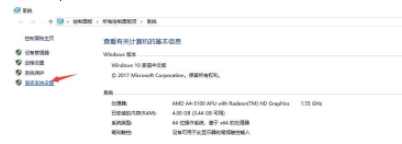
三:在弹出的系统属性界面中,点击“高级”标签选项卡,在性能那一栏下面有个“设置”按钮,点击这个袭迟按钮进入性能选项页面。
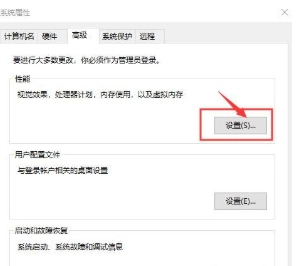
四:在“性能选项”窗口中,点击顶端的“高级”标签选项卡,在“虚拟内存”一栏下面有个“更改”按钮,请点击这个按钮。
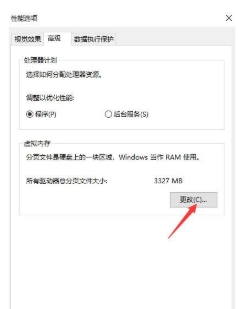
五:在弹出的虚拟迅陆内存窗口中,点击“自动管理所有驱动器的分页文件大小”复选框,去掉复选框里的小勾。
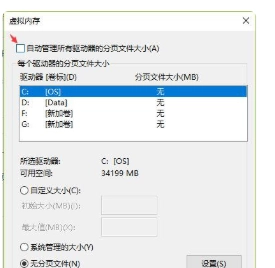
六:点击你电脑系统所在的驱动器,再点击“自定义大小”选项,在“初始大小”和“最大值”的输入框里输入设定的大小数值,最后再点击“设置”按钮和底部的“确定”按钮即大功告成。须知:虚拟内存亩禅顷容量一般设置为物理内存的1.5-3倍左右才是最合适的,按照1G等于1024MB计算,设置合适的虚拟内存数值。
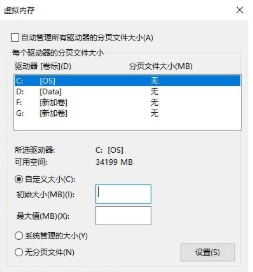
注意事项:
- 1?.合理分配虚拟内存的大小?,通常建议设置为物理内存的1.5到2倍,但这不是绝对的,需要根据实际情况进行调整。
- 2?.避免频繁变更虚拟内存的大小?,因为频繁改变虚拟内存的大小会导致系统性能下降。
- 3?.监控系统性能?,更改虚拟内存后,应监控系统性能,确保更改有效。
总结:通过设置虚拟内存大小,我们可以有效地解决内存不足的问题,提升系统的运行速度和稳定性。在设置虚拟内存时,我们需要根据系统的建议来设置初始大
小和最大大小,以充分利用硬盘空间。此外,定期重启电脑或手机也是保持系统良好运行的重要步骤。






 立即下载
立即下载







 魔法猪一健重装系统win10
魔法猪一健重装系统win10
 装机吧重装系统win10
装机吧重装系统win10
 系统之家一键重装
系统之家一键重装
 小白重装win10
小白重装win10
 杜特门窗管家 v1.2.31 官方版 - 专业的门窗管理工具,提升您的家居安全
杜特门窗管家 v1.2.31 官方版 - 专业的门窗管理工具,提升您的家居安全 免费下载DreamPlan(房屋设计软件) v6.80,打造梦想家园
免费下载DreamPlan(房屋设计软件) v6.80,打造梦想家园 全新升级!门窗天使 v2021官方版,保护您的家居安全
全新升级!门窗天使 v2021官方版,保护您的家居安全 创想3D家居设计 v2.0.0全新升级版,打造您的梦想家居
创想3D家居设计 v2.0.0全新升级版,打造您的梦想家居 全新升级!三维家3D云设计软件v2.2.0,打造您的梦想家园!
全新升级!三维家3D云设计软件v2.2.0,打造您的梦想家园! 全新升级!Sweet Home 3D官方版v7.0.2,打造梦想家园的室内装潢设计软件
全新升级!Sweet Home 3D官方版v7.0.2,打造梦想家园的室内装潢设计软件 优化后的标题
优化后的标题 最新版躺平设
最新版躺平设 每平每屋设计
每平每屋设计 [pCon planne
[pCon planne Ehome室内设
Ehome室内设 家居设计软件
家居设计软件 微信公众号
微信公众号

 抖音号
抖音号

 联系我们
联系我们
 常见问题
常见问题



